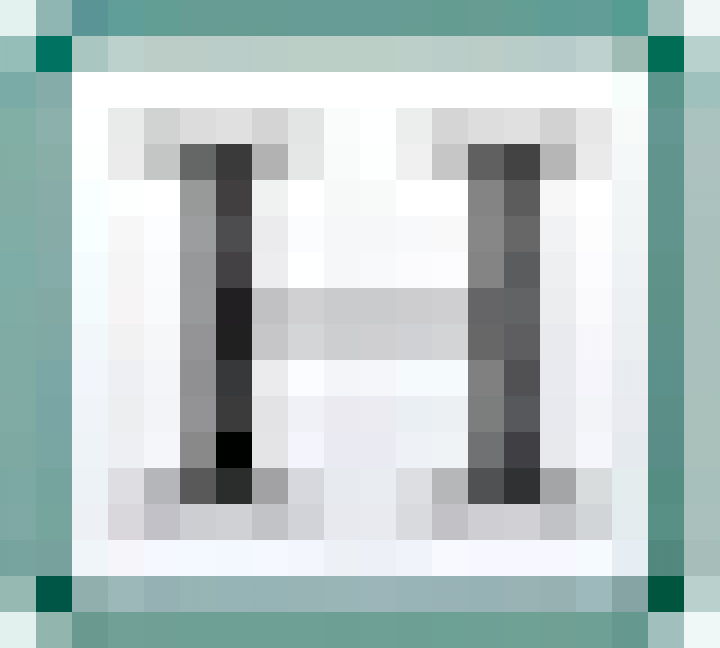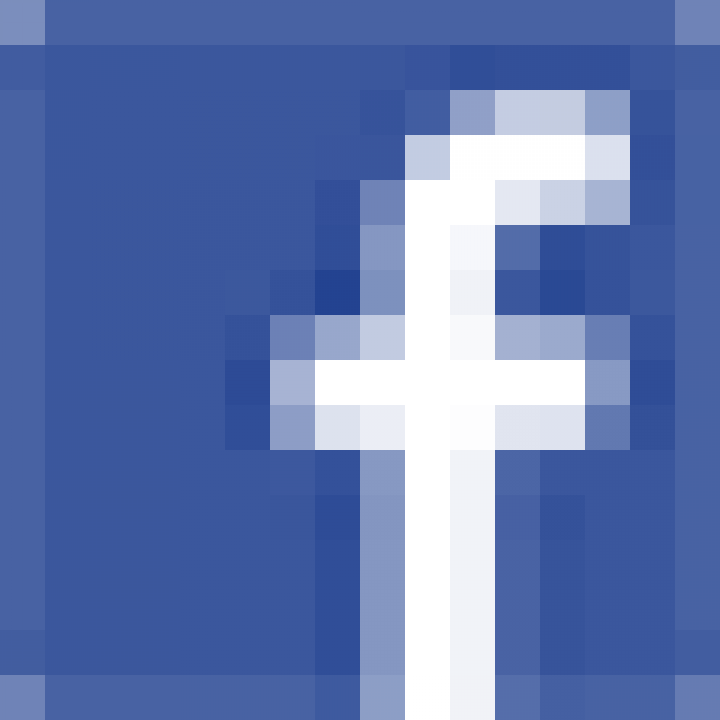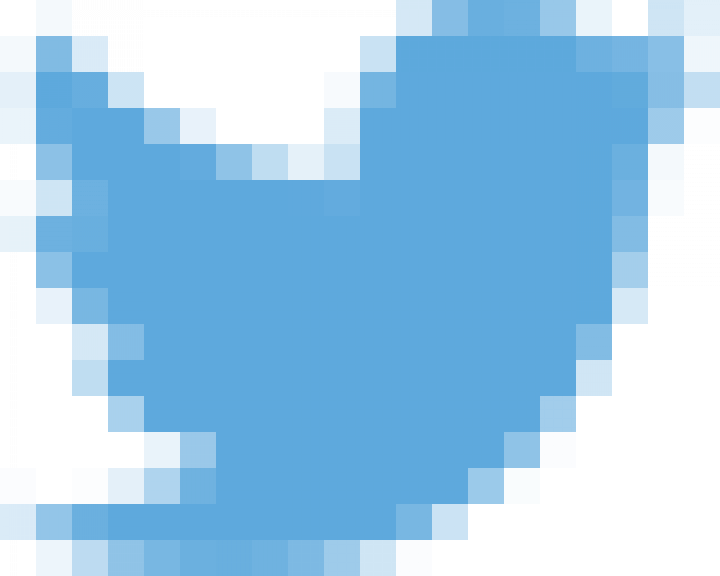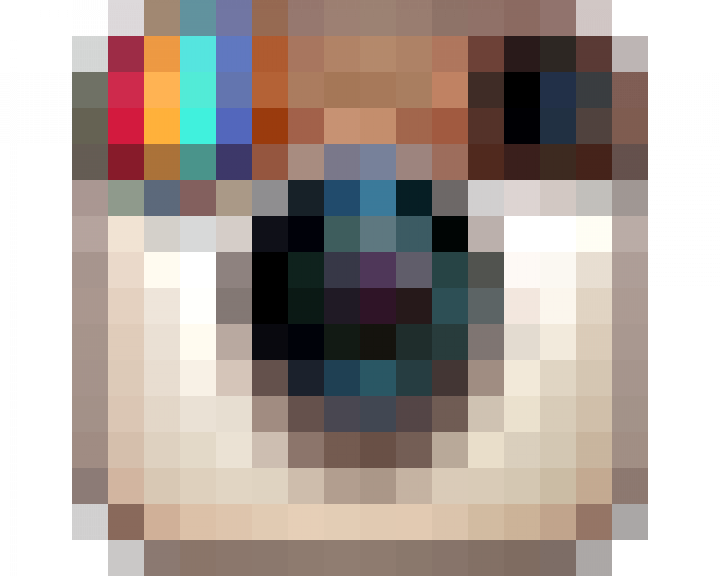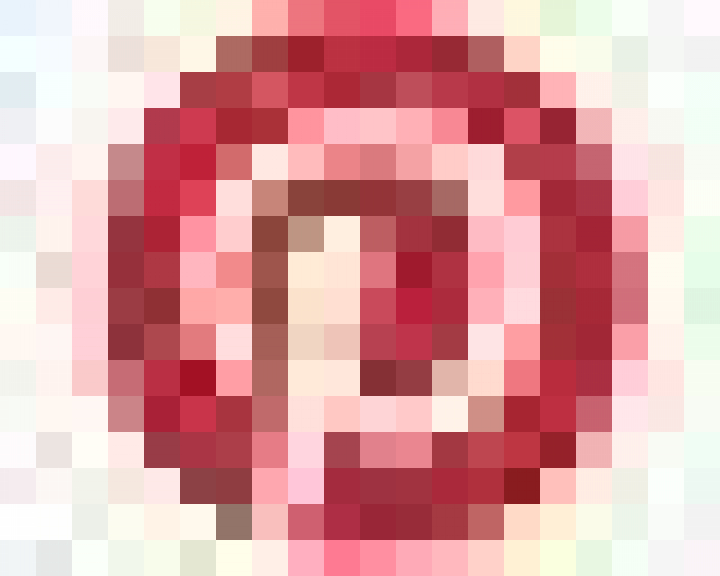Desactiva el autoplay y evita que tener que ver todos los vídeos de Twitter y Facebook
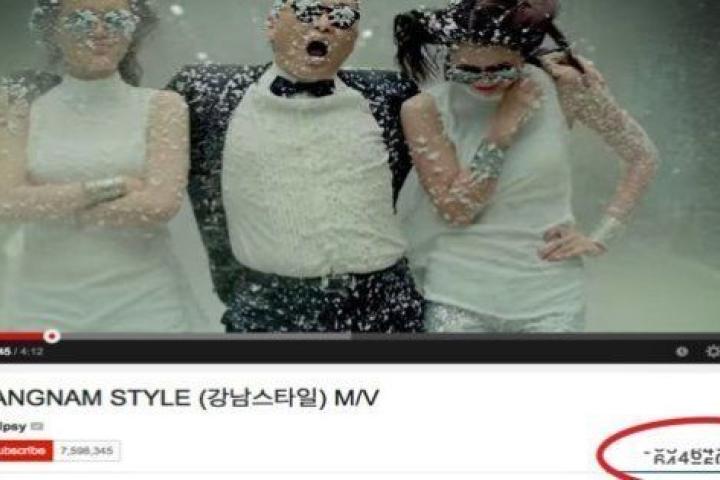
Seguro que más de un usuario ha tenido que ver algún vídeo desagradable en Twitter o Facebook sin haber pulsado el botón de play. Ya sea una cámara oculta terrorífica de ésas que se hacen en Brasil, una broma zafia o los vídeos del jerezano que tanto gustan a los cuñados, la configuración predeterminada de estas redes sociales hace que nos los traguemos sí o sí. El último episodio trágico se vivió con el asesinato de los dos periodistas norteamericanos que fue grabado por el autor de los disparos. Muchos usuarios expresaron en Twitter su disgusto por tener que ver una perturbadora secuencia que no deseaban haber contemplado.
Además de este motivo, hay otro de gran peso para coger manía al autoplay: es un verdadero sumidero de datos. Megas y más megas de los planes de consumo mensual se van al garete por culpa de esta opción, y lo peor de todo es que se desperdician en algo que ningún usuario ha iniciado por voluntad propia. Y ya no hablamos de lo que tarda en cargar la página en cuestión si estamos utilizando un ordenador de sobremesa…

Hay una manera de detener esta sangría de datos —y de imágenes que no nos interesan—: tan solo hay que acudir a las páginas de configuración de ambas redes sociales y desactivar la opción de autoplay.
EN FACEBOOK
Si queremos desactivarlo en un ordenador de sobremesa hay que pulsar sobre la flecha que apunta para abajo (situada en la esquina superior derecha de la página, en la barra azul de Facebook) y pulsar sobre 'Configuración'. A continuación, seleccionamos en la columna de la derecha ‘Vídeos’ y allí desactivamos la opción 'Reproducción automática de vídeo'.
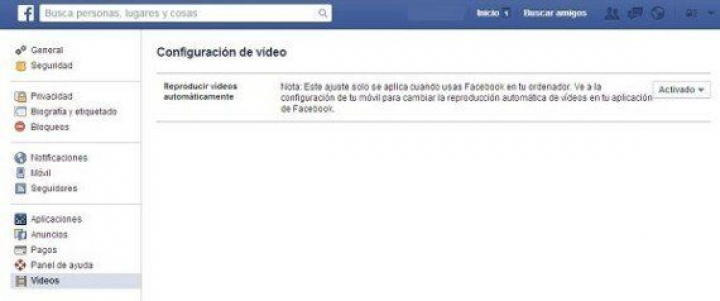
Para hacerlo en iPhone o iPad, debemos acceder a la sección 'Ajustes' dentro de la propia app (las tres líneas horizontales que hay en la esquina inferior derecha) y pulsar sobre 'Configuración'. Tras seleccionar 'Configuración de la cuenta', pulsamos sobre 'Vídeos y fotos' y allí elegimos 'Reproducción automática'. En ese menú final podremos elegir 'Nunca reproducir vídeos automáticamente' o 'Usar solo Wifi' si queremos que siga el autoplay, pero solo si se da esa circunstancia.
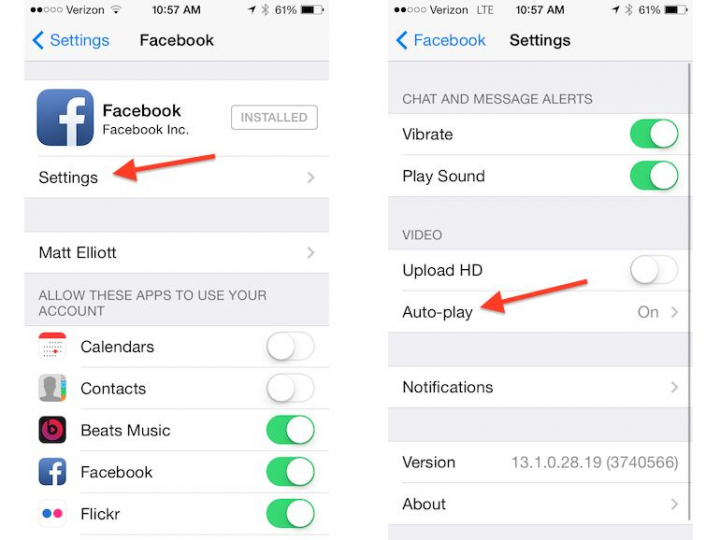
En Android tan solo hay que entrar en la opción 'configuración de la aplicación' de Facebook, bajar hasta 'Reproducción automática de vídeos' y seleccionar la opción que la desactiva.
EN TWITTER
Respecto a Twitter, en la versión de escritorio hay que pulsar sobre la imagen de nuestra cuenta —en la esquina superior derecha—, seleccionar 'Configuración' y ahí quitar la opción de 'Reproducir vídeos automáticamente'. Por último, hay que guardar los cambios.
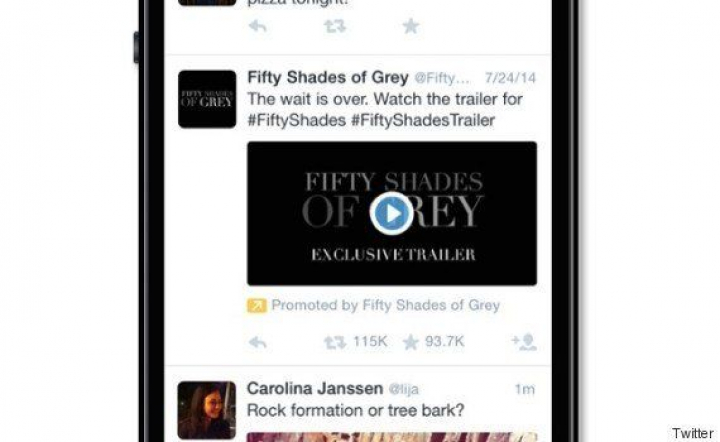
En la app de iOS de Twitter, elegimos 'Cuenta' (esquina inferior derecha), pulsamos sobre la rueda dentada que está a la izquierda de nuestra foto de perfil, elegimos 'Configuración' y ahí, en 'Reproducción automática de vídeo', seleccionamos la opción que retira el permiso a la aplicación para hacerlo.
Para dispositivos Android, elegimos 'Opciones', 'Ajustes', 'General' y rápidamente veremos el control de la 'Reproducción automática de vídeo’'.